簡介
本文檔介紹如何啟用iOS裝置的系統診斷並將其提交給Cisco Umbrella支援。
必要條件
需求
本文件沒有特定需求。
採用元件
本檔案中的資訊是根據Cisco Umbrella。
本文中的資訊是根據特定實驗室環境內的裝置所建立。文中使用到的所有裝置皆從已清除(預設)的組態來啟動。如果您的網路運作中,請確保您瞭解任何指令可能造成的影響。
概觀
如果您在iOS裝置上遇到電池耗盡問題,Cisco Umbrella支援可以請求sysdiagnose。本文提供如何正確執行此診斷的詳細指南。
為iOS裝置啟用並提交系統診斷
1.在您的iOS裝置上通過郵件從思科保護傘支援部門收到.mobileconfig檔案後,請選擇要啟動安裝的檔案。此操作會觸發「Profile Downloaded」對話方塊出現:
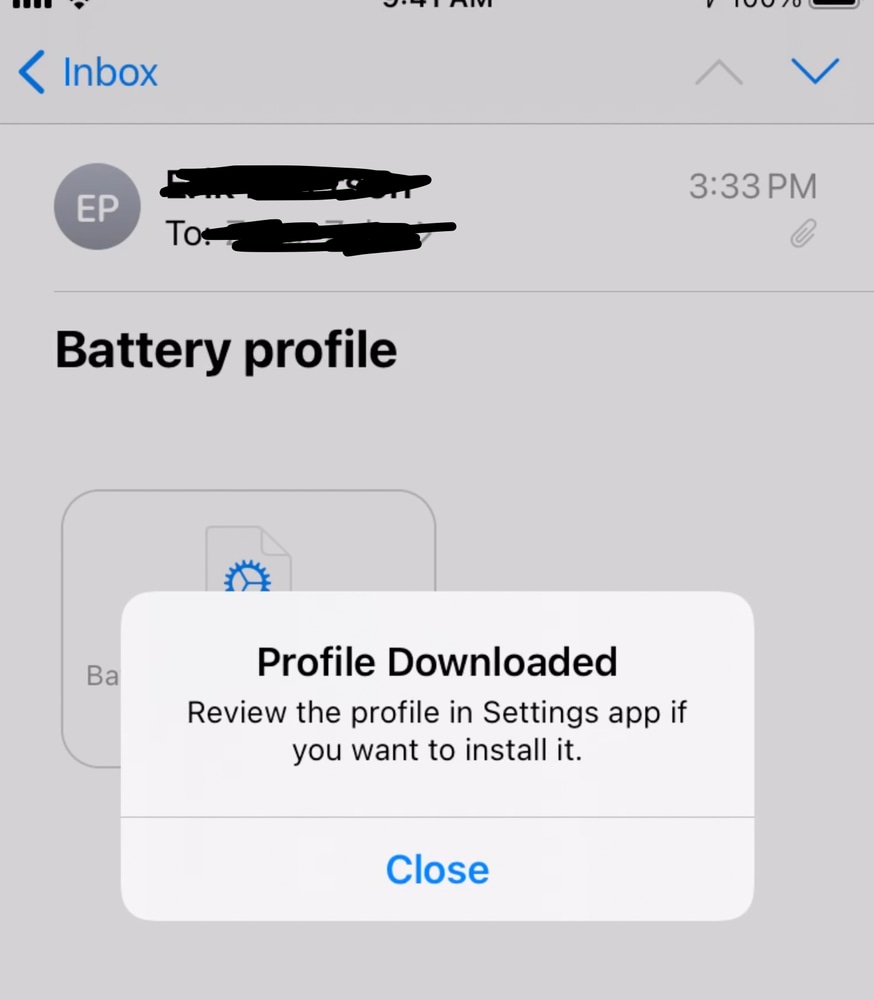 4402032364308
4402032364308
2.導覽至Settings > Profile & Device Management。
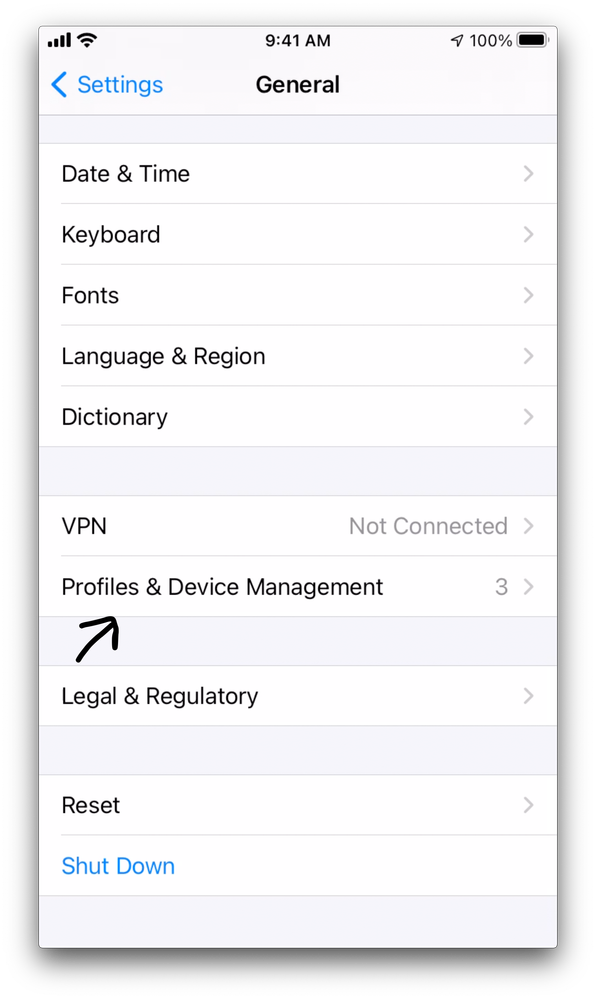 4402032364564
4402032364564
3.在Downloaded Profiles下,選擇System Debug Profile by Apple Inc。
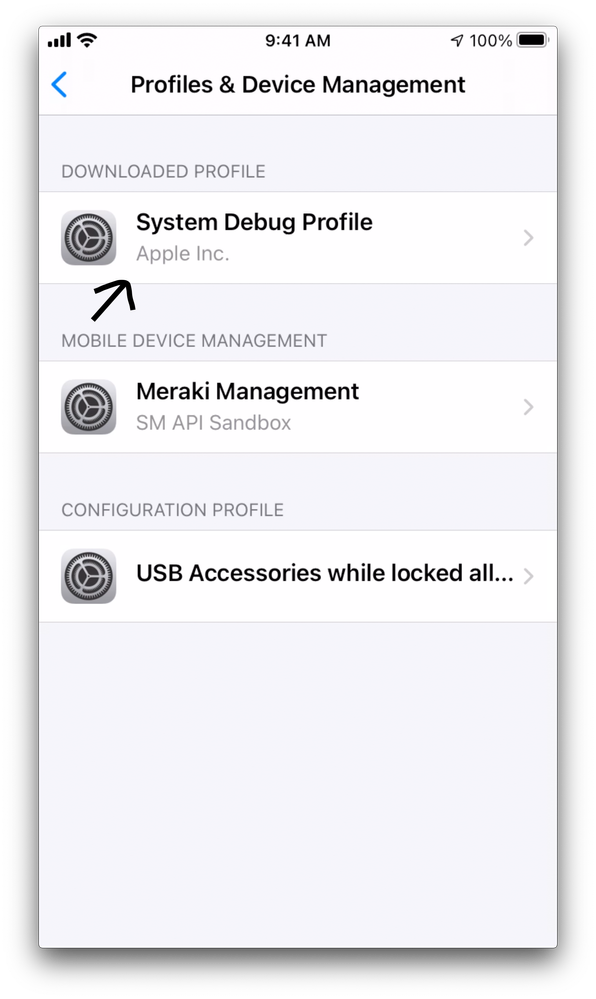 4402032364820
4402032364820
4.選擇安裝。然後會提示您輸入同意和密碼或密碼。完成後,您可以返回主螢幕。
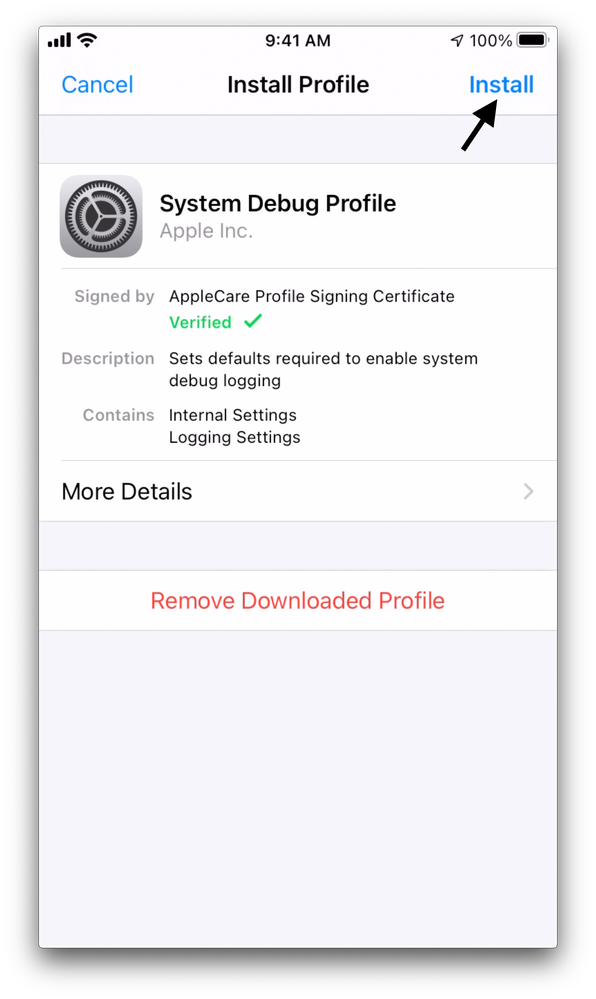 4402025896340
4402025896340
5.在iOS裝置上,同時按住Volume Up、Volume Down和Power按鈕約0.25秒。啟動系統診斷後,您會感覺到輕微的震動(iPad除外)。

注意:在一些iOS裝置上,繼續保留此組合的時間可以開始倒計時,以啟用SOS緊急服務呼叫功能。如果用倒計時計時器替換SOS圖示,只需鬆開按鈕即可。您已將其保留足夠長的時間,以啟用sysdiagnose。
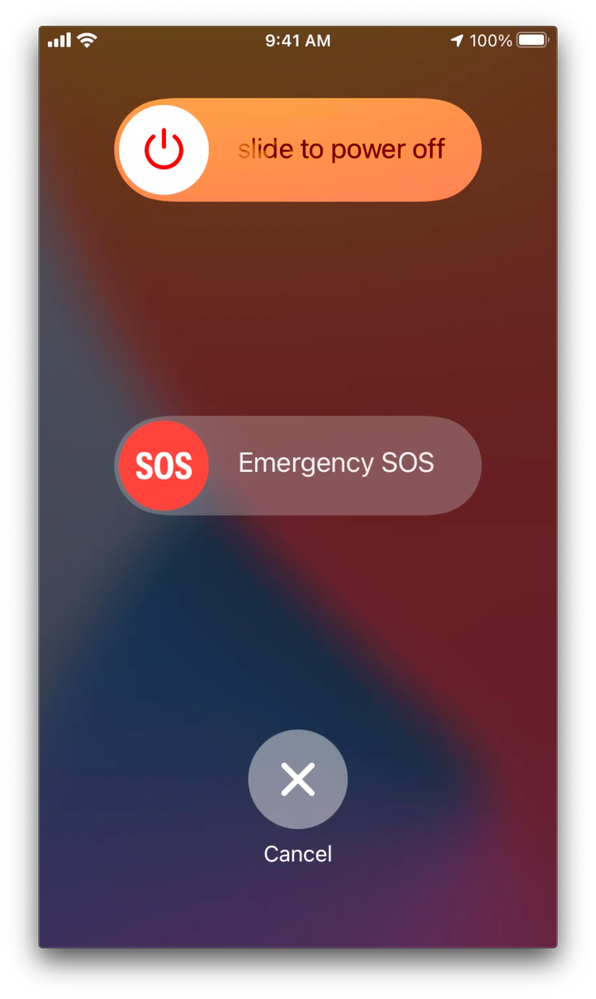 4402032365588
4402032365588
6.現在sysdiagnose已啟動,請照常運行裝置或按照您發現電池耗盡問題的方式運行裝置。
7.導航至設定>隱私>分析和改進。
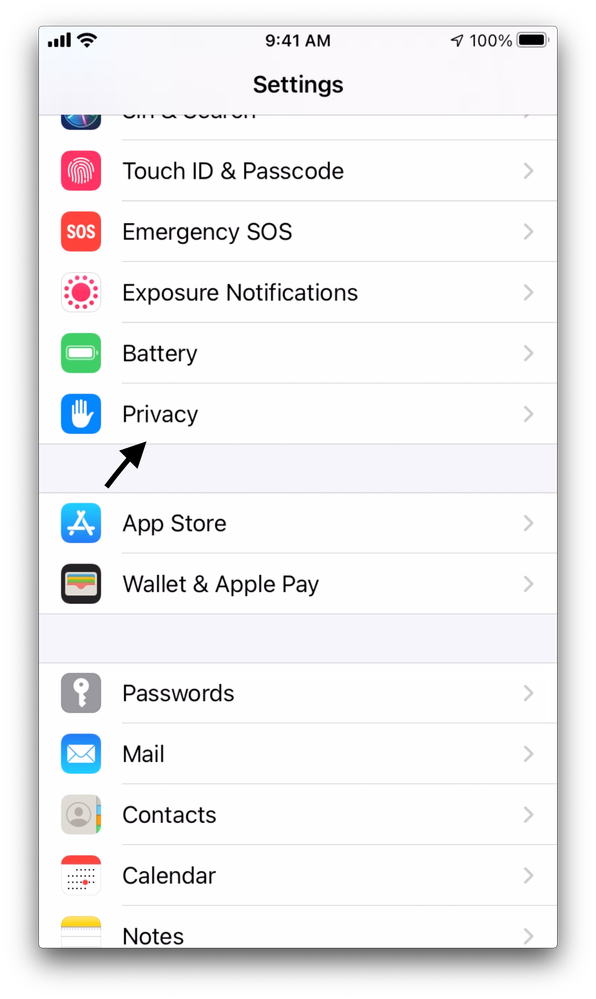 4402026495252
4402026495252
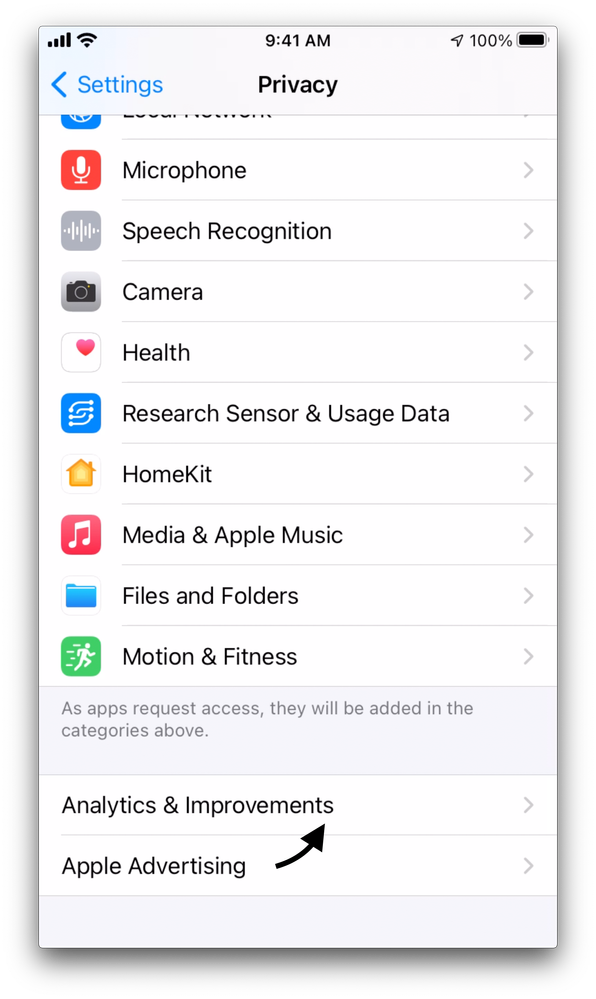 4402026496020
4402026496020
8.選擇分析資料。
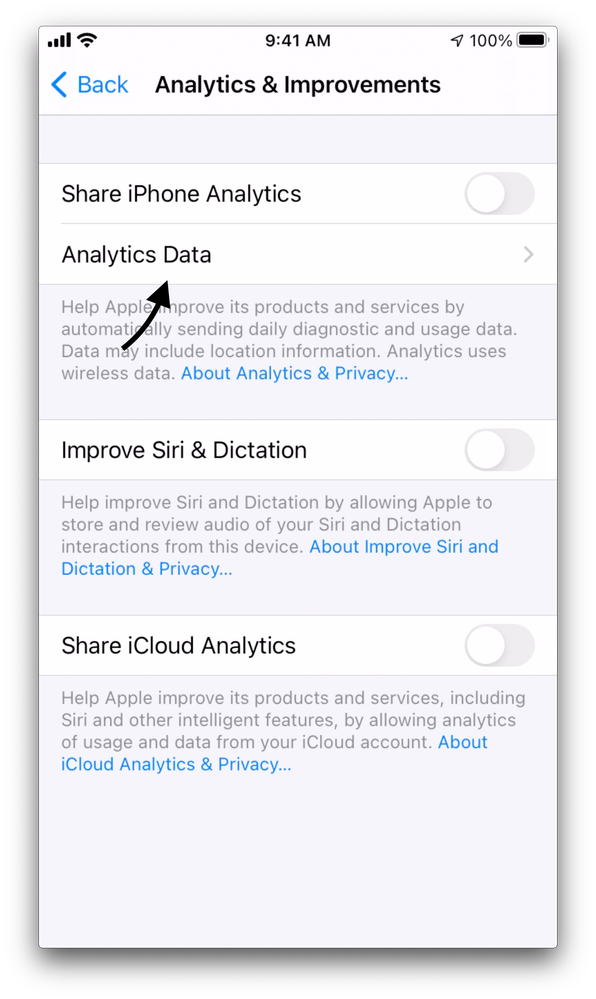 4402032663956
4402032663956
9.這將為您顯示一個龐大的檔案清單。向下滾動,直到看到以sysdiagnose_和日期開頭的檔案。如果有多個,請選擇最近的一個。
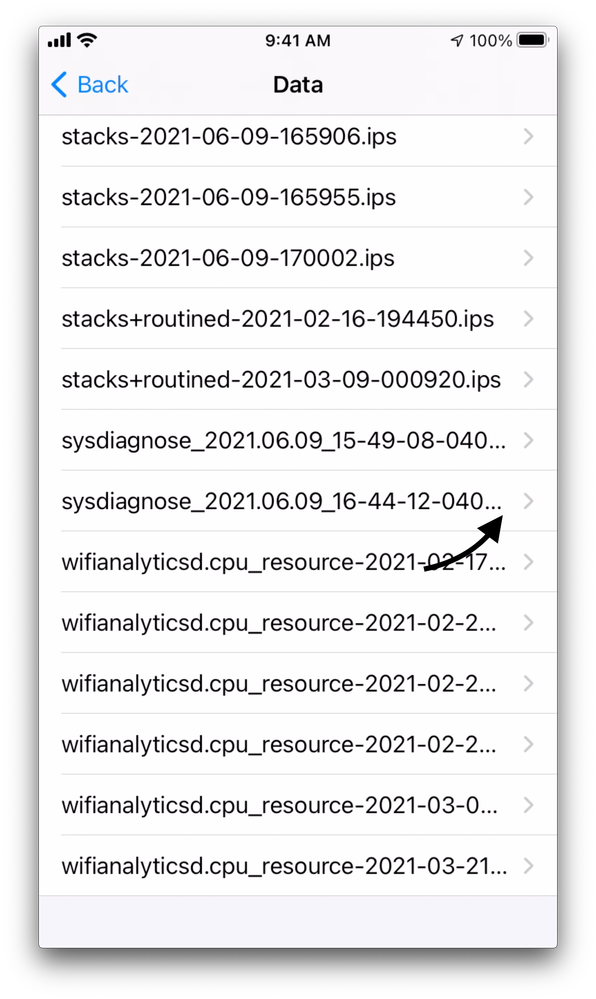 4402032668820
4402032668820
10.選擇頂部選單中的共用圖示。這將開啟「共用控制」對話方塊。
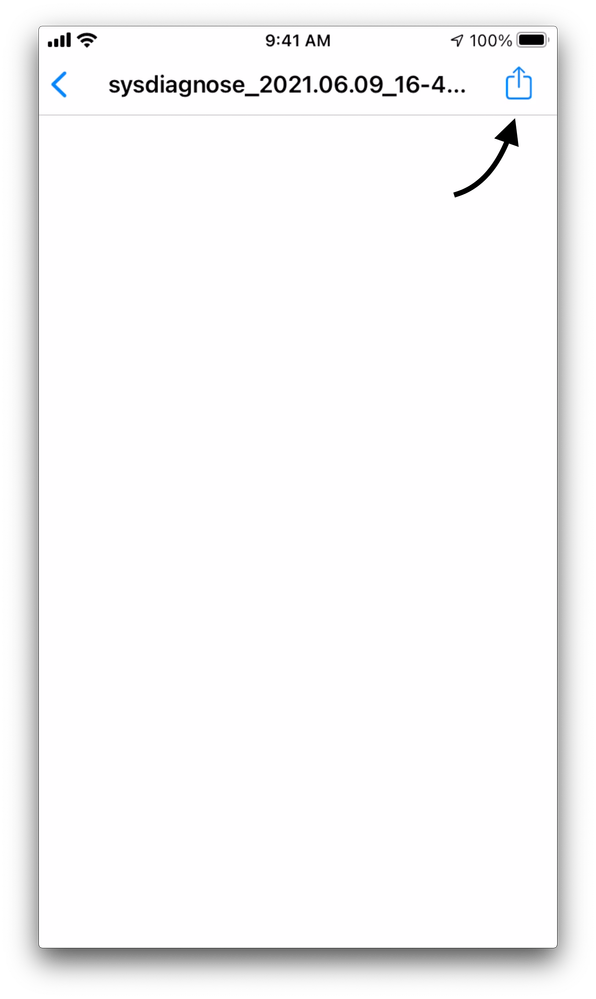 4402026498452
4402026498452
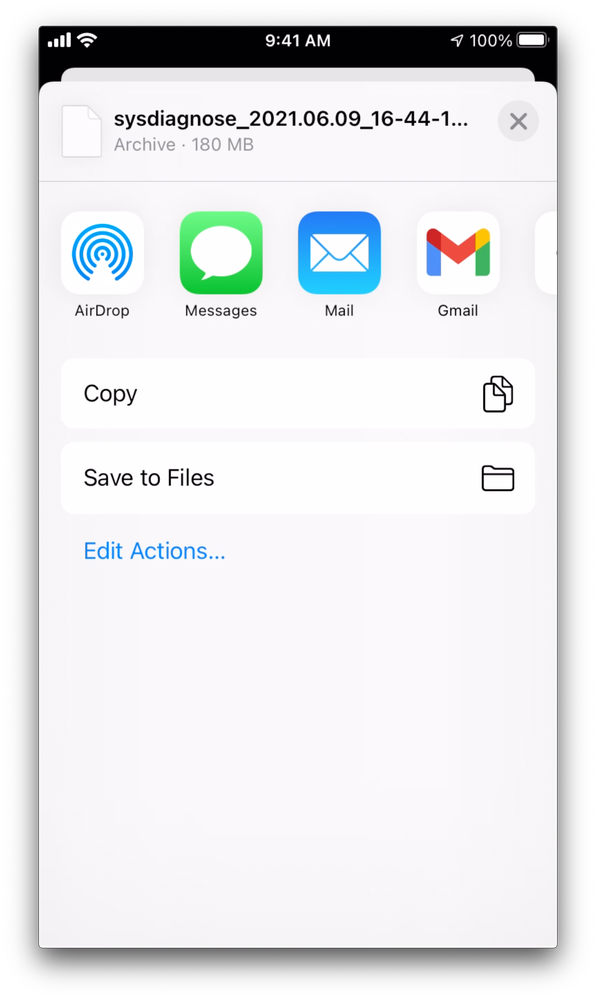 4402032669204
4402032669204
從這裡開始,您可以用最適合您的任何方式將檔案傳輸到您的系統。

附註:檔案通常非常大,因此對於電子郵件來說可能太大。Airdrop是最方便的,可以很好地處理大型檔案。
11.一旦檔案位於您的電腦上,請將其上傳到Cisco Umbrella支援提供的連結。